
最近、編集者はバックグラウンドでプライベート メッセージを大量に受信しています。多くの友人が編集者に、写真素材をコンピューター PS のレイヤーにインポートする方法を尋ねに来ています。皆さんを助けるために、編集者はオンラインで関連情報を収集しました。 PS の新しい方法を見つけました。キャンバスの後に背景として写真をインポートする方法については、以下の記事で詳しく説明していますので、必要な場合は、このサイトを参照してください。

具体的な手順は次のとおりです:
1.ファイル内で open コマンドを使用します ;
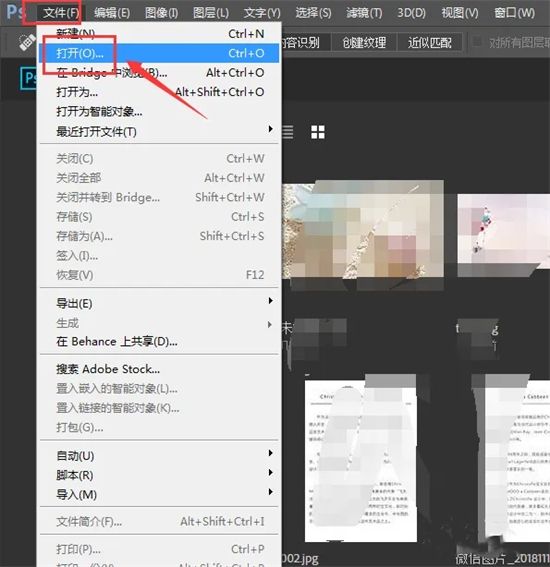
2. open コマンドで、対応する画像の場所を見つけて、[開く] をクリックします;
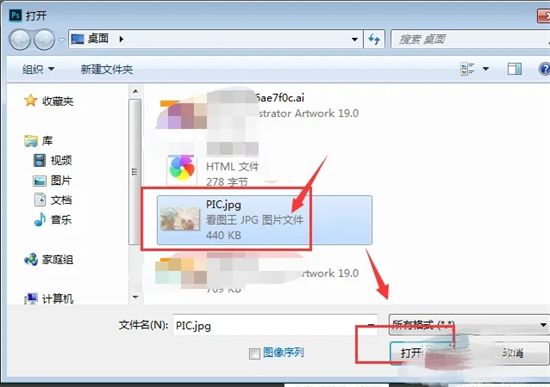
3. このようにして、PS で画像全体が開きます;
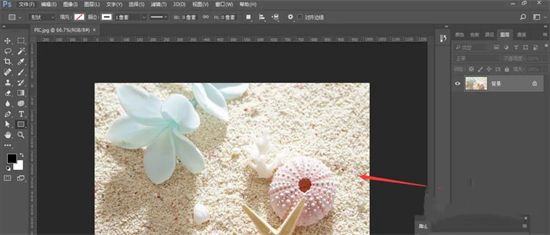
#4. で画像を選択することもできます。マウスを押して、PS に直接ドラッグします。これも画像全体になります。表示されます。
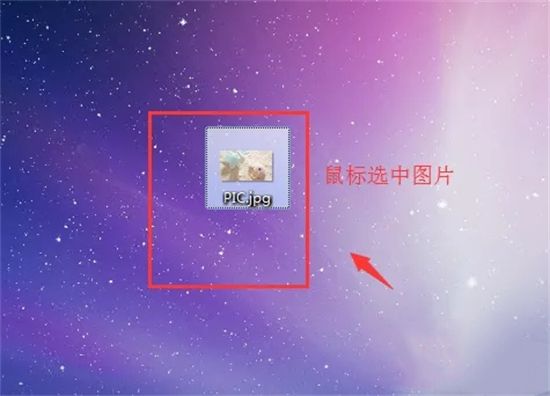
#5. 選択した画像を PS の上部にドラッグします。プラス記号が表示されたら、 、手放します;

6. そうすることでのみ、画像を PS に正常に配置できます;
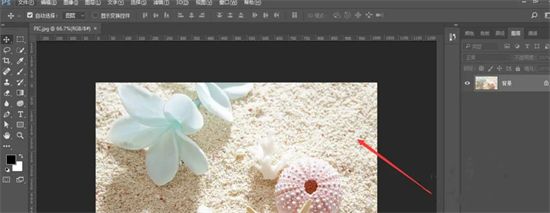
7. もう 1 つ状況は、すでに作成されたキャンバスにそれを追加することです。画像、画像を直接ドラッグし、キャンバスにプラス記号が表示されたら放します;
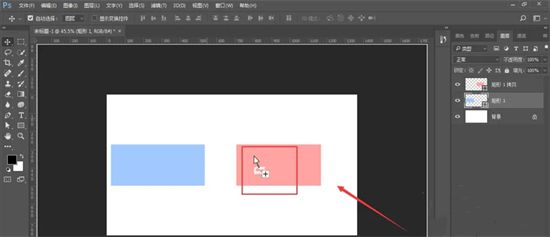
8. これは作成済みのキャンバスに画像が配置され、図のようにレイヤーとして表示されます。
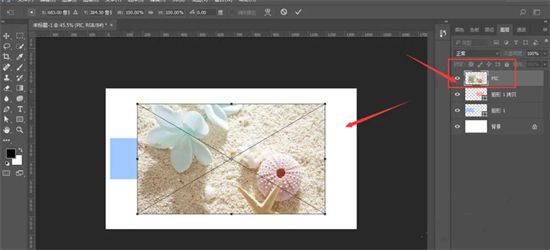
以上が写真素材をPSに取り込んでレイヤーや背景として利用する方法の詳細内容です。詳細については、PHP 中国語 Web サイトの他の関連記事を参照してください。